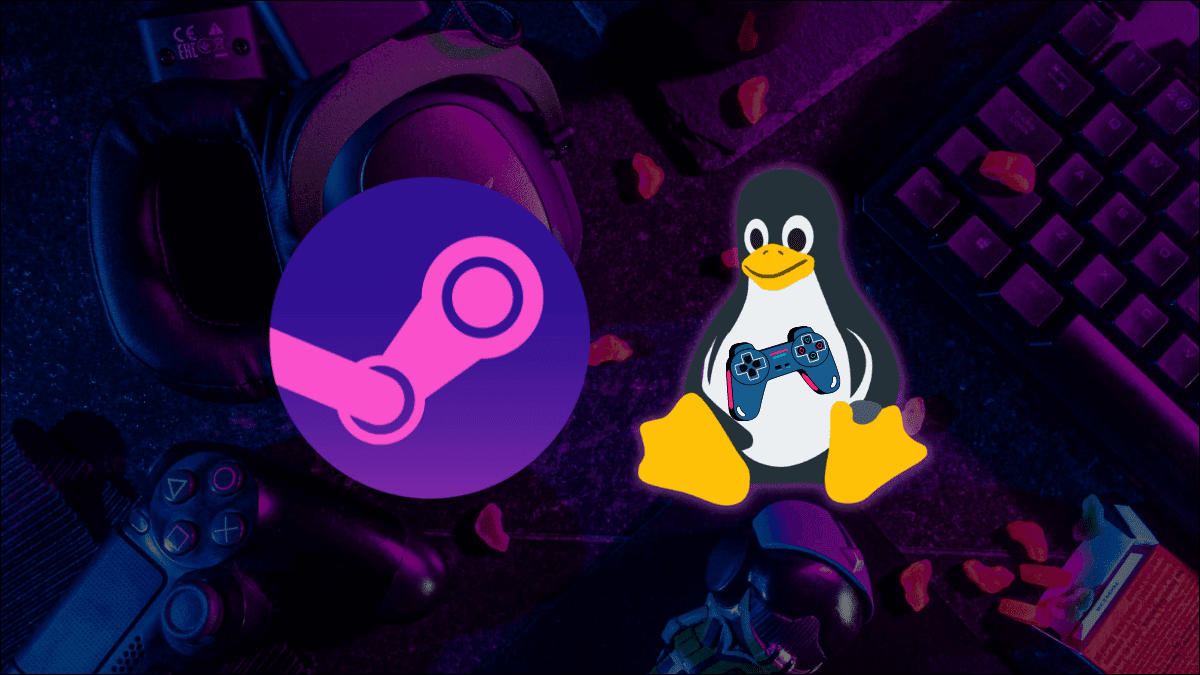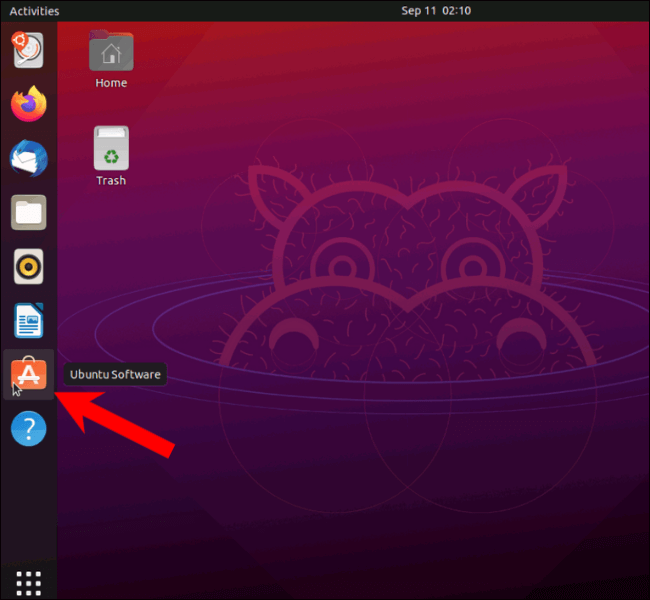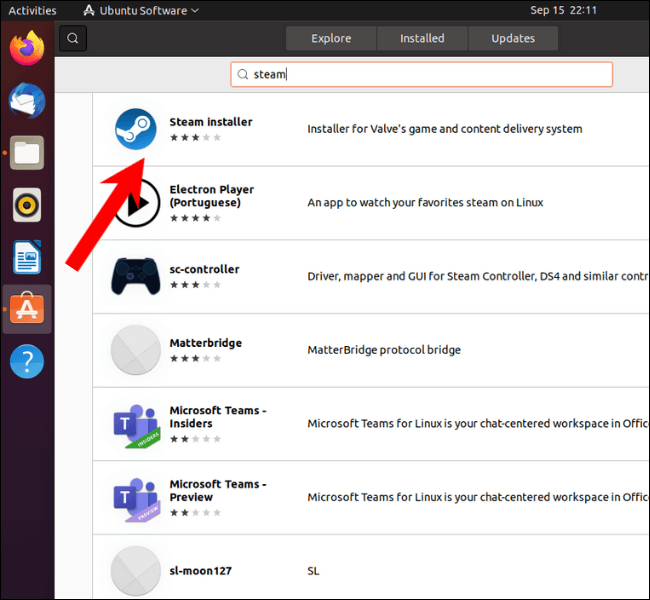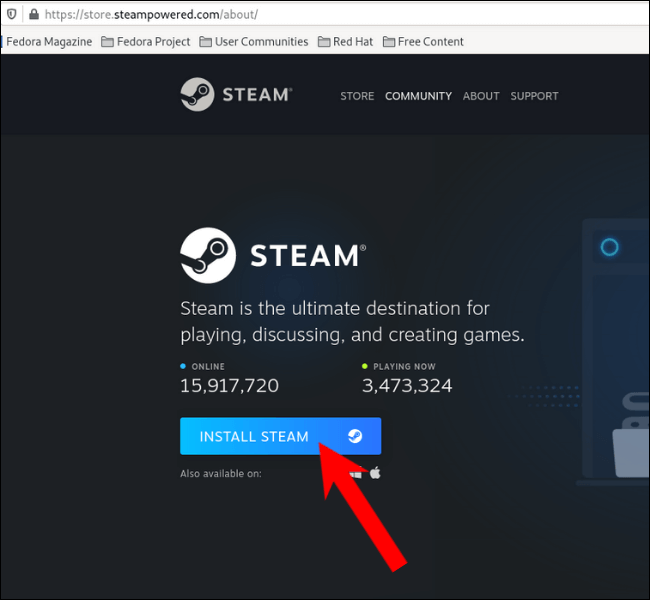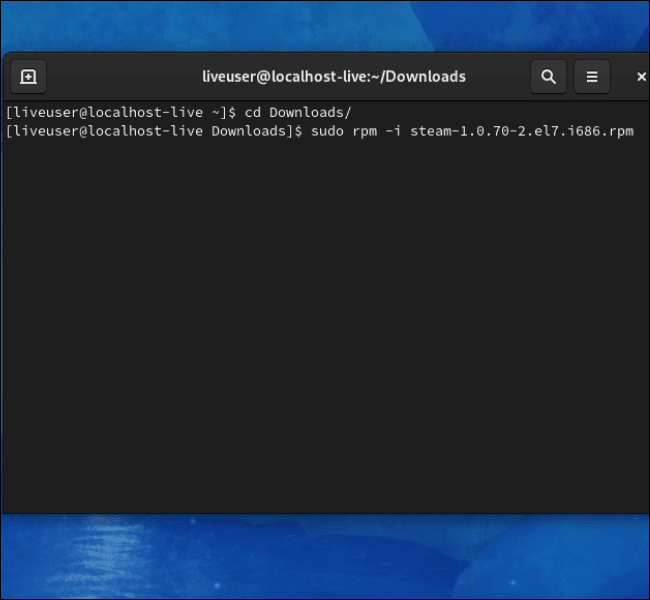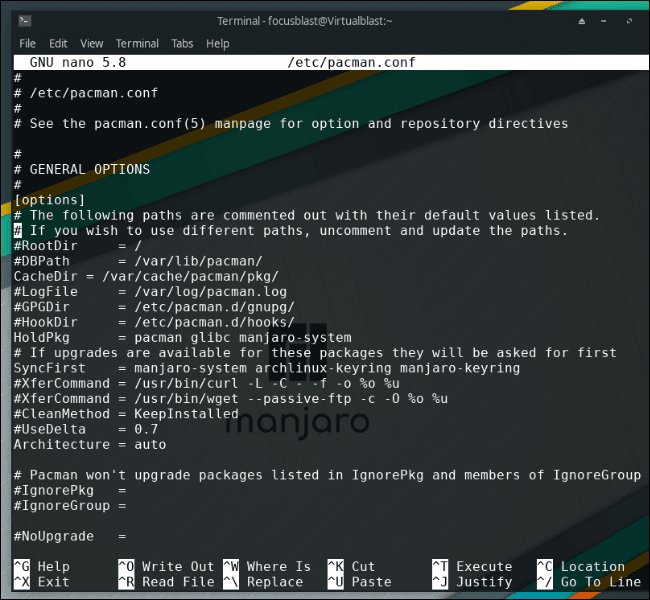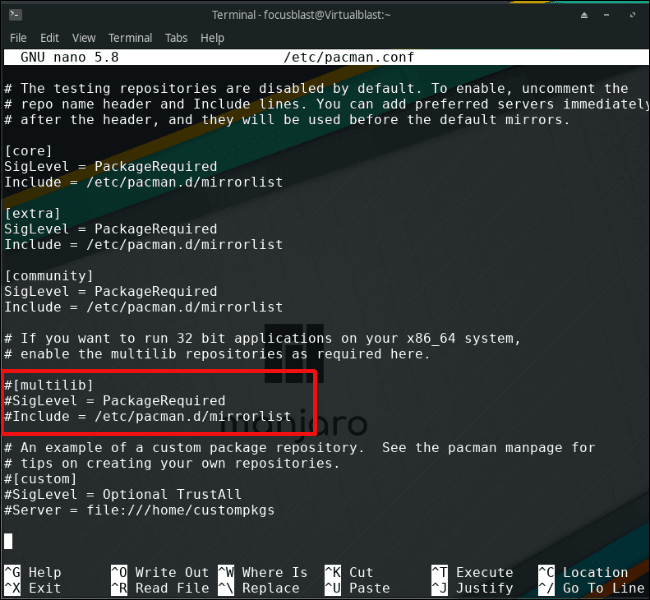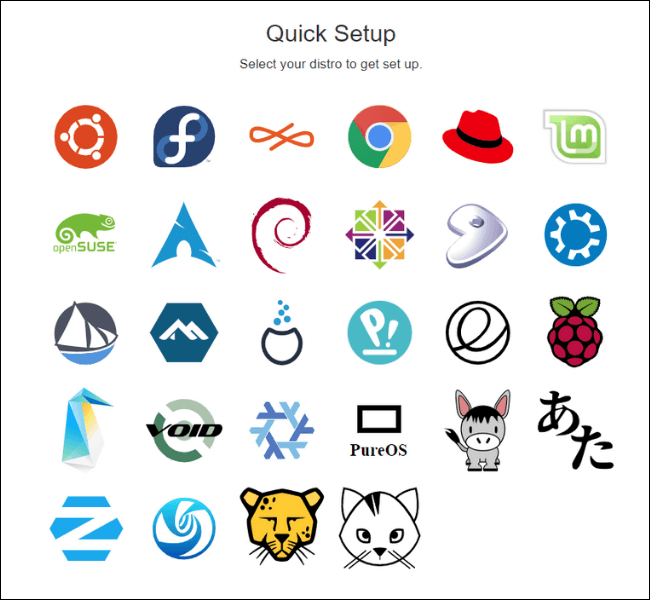كيفية تنزيل وتثبيت Steam على نظام Linux
إذن ، هل تريد تجربة اللعب على Linux؟ في هذه المقالة ، دعنا نلقي نظرة على كيفية تثبيت Steam على أي توزيعة Linux لبدء رحلة ألعاب Linux الخاصة بك.
بالنسبة لأولئك الذين لا يعرفون ما هو Steam ، فهو عبارة عن منصة عبر الإنترنت من Valve حيث يمكنك تنزيل وتشغيل آلاف الألعاب ، وكذلك مناقشتها مع المجتمع. يعد Steam أيضًا رائعًا لمستخدمي Linux لأنه يمكنك استخدام Proton لتشغيل ألعاب Windows على Linux. تعمل طبقة توافق Proton على تغيير مشهد الألعاب على نظام Linux ، ويمكنك الاستفادة منها عن طريق تثبيت Steam على نظامك.
كيفية تثبيت Steam على Ubuntu أو Debian
هناك طريقتان لتثبيت Steam على Ubuntu: استخدام مركز البرامج أو استخدام الجهاز. لتثبيت Steam على Ubuntu باستخدام مركز البرامج ، ابحث عن برنامج Ubuntu وانقر فوقه على الشريط الجانبي.
إذا لم تجده على الشريط الجانبي ، فانقر على “إظهار التطبيقات” (تسع نقاط تشكل مربعًا) متبوعًا بـ “Ubuntu Software”.
في برنامج Ubuntu ، ابدأ في كتابة “Steam” في شريط البحث.
انقر فوق زر التثبيت.
ستجد تطبيق Steam في قائمة التطبيقات. انقر نقرًا مزدوجًا فوقه لفتحه ، ودع التطبيق يتم تحديثه قبل بدء تشغيله.
يمكنك أيضًا تثبيت Steam باستخدام أداة سطر الأوامر apt في Ubuntu و Debian. بالنسبة للمبتدئين ، apt هو مدير الحزم الذي يجمع الموارد من المستودعات ويثبتها على توزيعة Linux الخاصة بك. تستخدم كل توزيعات Linux التي تستند إلى Debian و Ubuntu تقريبًا apt كمدير حزمها الافتراضي.
لتثبيت Steam على Ubuntu أو أي توزيعات تستند إلى Ubuntu مثل Linux Mint و Pop! _OS و Elementary OS و Linux Lite ، افتح الجهاز واكتب الأمر التالي. ثم اضغط على Enter.
sudo apt install steam
إذا كنت تستخدم Debian ، فستحتاج إلى تجهيز نظامك أولاً قبل أن تتمكن من تثبيت Steam. اتبع التعليمات الرسمية من فريق دبيان للقيام بذلك.
أسهل طريقة لتثبيت Steam على دبيان هي تنزيل حزمة DEB من صفحة تنزيل Steam الرسمية.
افتح Terminal و cd في مجلد / Downloads ، ثم اكتب الأمر التالي واضغط على Enter.
sudo apt install steam_latest.deb
كيفية تثبيت Steam على التوزيعات المستندة إلى Fedora و OpenSUSE و RPM
لتثبيت Steam في Fedora باستخدام CLI (واجهة سطر الأوامر) ، ستحتاج أولاً إلى إضافة مستودع دمج RPM تابع لجهة خارجية. افتح Terminal ، انسخ والصق الأمر التالي ، واضغط على Enter.
sudo dnf install https://mirrors.rpmfusion.org/nonfree/fedora/rpmfusion-nonfree-release-$(rpm -E %fedora).noarch.rpmالآن بعد أن قمت بتمكين مستودع Fedora غير المجاني ، استخدم هذا الأمر لتثبيت Steam.
sudo dnf install steam
في OpenSUSE ، يمكنك تثبيت Steam باستخدام مدير حزم Zypper.
sudo zypper install steam
يمكنك تثبيت Steam من مستودع EPEL (Extra Packages For Enterprise Linux) التابع لجهة خارجية على التوزيعات الأخرى المستندة إلى RPM مثل Red Hat Enterprise Linux.
توجه إلى هذا الرابط وقم بتنزيل ملف Steam RPM. ثم افتح Terminal وانتقل إلى الدليل حيث قمت بتنزيل الملف.
بمجرد دخولك إلى الدليل ، اكتب هذا الأمر واضغط على Enter.
sudo rpm -i steam-1.x.x.xx.x.rpm
استبدل “x’s” برقم الإصدار ، كما هو موضح في الصورة أدناه.
كيفية تثبيت Steam على التوزيعات القائمة على القوس
لتثبيت Steam على التوزيعات المستندة إلى Arch ، يمكنك استخدام مدير الحزم الافتراضي Pacman. ولكن قبل المضي قدمًا وكتابة أمر التثبيت ، ستحتاج أولاً إلى تمكين المستودع متعدد الملفات.
افتح Terminal ، واكتب الأمر التالي ، واضغط على Enter.
sudo nano /etc/pacman.conf
بالنسبة للمبتدئين ، يحتوي ملف pacman.conf على قائمة المستودعات التي يجب أن يبحث عنها نظام التشغيل عندما يطلب المستخدم تثبيت برنامج.
مرر لأسفل ، وستجد قسم “multilib” مُضمنًا في “#”. A # في نص برمجي يخبر نظام التشغيل بتجاهل السطر الذي يحتوي على نفس الشيء. سنقوم بإزالة # لتمكين المستودع متعدد الملفات.
بعد إزالة # ، اضغط على مجموعة المفاتيح Ctrl + O واضغط على Q لحفظ الملف وإغلاق المحرر.
الآن بعد أن تم تمكين multilib ، قم بتحديث قائمة المستودعات باستخدام هذا الأمر.
sudo pacman -Syu
أخيرًا ، قم بتثبيت Steam باستخدام الأمر التالي.
sudo pacman -S steam
قم بتثبيت Steam على أي توزيع باستخدام Flatpak
إحدى المشكلات في Linux هي كثرة مديري الحزم. إنه أيضًا أحد الأسباب التي تجعل الناس يحبون Windows. قد يؤدي وجود توزيعات جازليون لينكس مع مديري حزم مختلفين إلى حدوث ارتباك ، ولكن هناك مدير حزم واحد يحل هذه المشكلة في الغالب. إنها تسمى Flatpak.
لن نتعمق أكثر في كيفية عمل Flatpak ، ولكن كل ما تحتاج إلى معرفته هو أنه يشغل التطبيقات في بيئة معزولة (تُعرف أيضًا باسم Sandboxing) تحتوي على جميع المكتبات الأساسية.
توجه إلى صفحة إعداد Flatpak الرسمية لمعرفة كيفية تثبيت Flatpak على أي توزيعة Linux.
بمجرد الإعداد والاستعداد للانطلاق ، اكتب الأمر التالي واضغط على Enter.
sudo flatpak install steam
انتظر حتى يكتمل التثبيت ، وأنت على استعداد لبدء التشغيل!